Heute stelle ich dir zwei herausragende Innovationen von Aqara vor, den Aqara FP2 Präsenzsensor und die G3 CAM, die dein Smart Home-Erlebnis auf ein neues Level bringen werden.
Stell dir vor, du betrittst einen Raum, und alles passt sich automatisch deiner Anwesenheit an – genau das macht der Aqara FP2 Sensor möglich. Mit seiner fortschrittlichen Radartechnologie erkennt und lokalisiert er Personen präzise im Raum, was vielfältige, personalisierte Szenarien ermöglicht, von der Beleuchtungssteuerung bis hin zur Sturzerkennung. Besonders beeindruckend ist seine Fähigkeit, die Schlafqualität zu überwachen und dabei die Privatsphäre vollständig zu wahren.
Zusammen mit der G3 Hub Camera, die als zentrales Steuerelement für deine Smart-Home-Geräte dient und dank 360-Grad-Drehung keinen Winkel unüberwacht lässt, bietet Aqara eine umfassende Lösung für Sicherheit und Komfort. Die integrierte KI der G3 CAM unterscheidet zwischen bekannten Personen und Fremden und schützt so effektiv dein Zuhause.
Beide Geräte sind kinderleicht einzurichten und mit gängigen Smart-Home-Plattformen kompatibel, sodass du sie nahtlos in dein bestehendes System integrieren kannst. Bereite dich darauf vor, dein Smart Home mit dem Aqara FP2 Sensor und der G3 CAM intuitiver, sicherer und persönlicher zu gestalten. Erlebe die Zukunft des Wohnens!
Der Aqara FP2 Sensor
Der Aqara FP2 Sensor von Aqara markiert eine innovative Weiterentwicklung in der Welt der Präsenzsensoren. Er hebt sich durch seine Hauptfunktion ab: Mithilfe von Radartechnologie kann er Personen im gesamten Raum nicht nur erkennen, sondern auch deren genaue Position bestimmen. Dies ermöglicht die gleichzeitige Erfassung von bis zu fünf Personen, was ihn auch in größeren Räumen, wie beispielsweise dem Wohnzimmer, äußerst effektiv macht. Hierdurch können für verschiedene Personen unterschiedliche Aktionen ausgelöst werden, selbst wenn diese unabhängig voneinander agieren.

Eine der herausragenden Funktionen ist die Möglichkeit, verschiedene Zonen innerhalb eines Raumes für spezifische Aktionen zu definieren. Wie dies genau funktioniert, wird im Folgenden detailliert erläutert.
Ein weiteres innovatives Feature ist die automatische Sturzerkennung. Diese Funktion ist besonders für ältere Menschen von Vorteil, da sie im Falle eines Sturzes automatisch einen Notruf oder eine Benachrichtigung an voreingestellte Kontakte senden kann.
Darüber hinaus bietet der Sensor die Möglichkeit, Schlafmuster zu überwachen und aufzuzeichnen, indem er über dem Bett angebracht wird. Dies kann wertvolle Einblicke in die Schlafqualität bieten und somit zur Verbesserung des allgemeinen Wohlbefindens beitragen.
Ein integrierter Lichtsensor misst zudem die Lichtstärke im Raum in Lux und ermöglicht so eine fein abgestimmte Steuerung der Raumbeleuchtung.
Für eine nahtlose Integration in bestehende Smart-Home-Systeme unterstützt der Aqara FP2 Sensor alle gängigen Plattformen, darunter Apple Home, Alexa, Google Assistant und IFTTT. Dies gewährleistet eine einfache und unkomplizierte Einrichtung sowie eine hohe Kompatibilität mit verschiedenen Geräten und Anwendungen.
Die Aqara G3 Hub Camera
Die Aqara G3 Hub Camera kombiniert die Funktionen einer hochentwickelten Sicherheitskamera mit denen eines ZigBee Hubs, um eine zentrale Steuerung für diverse Smart-Home-Geräte zu bieten. Diese Kamera ist ideal zur Überwachung des Zuhauses bei Abwesenheit geeignet, da sie sich um 360 Grad drehen und somit jeden Bereich des Raumes ohne tote Winkel erfassen kann. Diese Fähigkeit ermöglicht es ihr, mehrere Kameras zu ersetzen und bietet somit eine kosteneffiziente Lösung für umfassende Raumüberwachung.

Intelligente Funktionen und Privatsphäre:
Die Kamera zeichnet sich durch eine eingebaute Künstliche Intelligenz (KI) aus, die lokal auf dem Gerät läuft. Diese fortschrittliche Technologie ermöglicht es, Gesichter der Bewohner zu erkennen und somit zwischen bekannten Personen und möglichen Eindringlingen zu unterscheiden. Unbekannte Personen, die von der Gesichtserkennung nicht identifiziert werden, lösen einen Alarm aus, und Sie werden umgehend benachrichtigt. Neben der Gesichtserkennung unterstützt die Kamera auch fünf Finger-Gesten. Diese intuitive Steuerungsmöglichkeit erlaubt es, durch einfache Handbewegungen vor der Kamera bestimmte Aktionen auszulösen, was die Interaktion mit Ihrem Smart Home noch vielseitiger und interaktiver macht.
Datenschutz und Speicherung:
Videos und Daten werden sicher und privat auf einer lokalen SD-Karte gespeichert, was Ihnen volle Kontrolle über Ihre Daten gibt. Zusätzlich ist ein physischer Sichtschutz vorhanden, der die Kamera automatisch verdeckt, sobald Sie nach Hause kommen, um Ihre Privatsphäre zu gewährleisten. Für erweiterte Sicherheit und Komfort unterstützt die Kamera Apple Secure Video Kit sowie andere Cloud-Anbindungen.
Umfassende Konnektivität:
Die Aqara G3 Hub Camera ist mit praktisch allen gängigen Smart-Home-Plattformen kompatibel, einschließlich Apple Home, Alexa, IFTTT und Google Assistant. Diese umfassende Konnektivität stellt sicher, dass die Kamera nahtlos in Ihr bestehendes Smart-Home-System integriert werden kann, um eine zentrale Überwachung und Steuerung verschiedenster Geräte zu ermöglichen.
Einrichtung mit der Aqara App
Zum Einrichten der Produkte brauchst du die Aqara App. Lade diese auf dein Smartphone aus entweder dem Google Play Store oder dem App Store herunter.
Melde dich nun mit deinem Aqara Konto an oder erstelle ein neues, solltest du noch keins haben. Installierst du die App auf deinem IOS Gerät, wird vermutlich der Zugriff auf deine Apple Home Daten abgefragt. Erlaube dies, weil dann wird der Sensor nach der Einrichtung gleich bei dir in der Home App erscheinen.
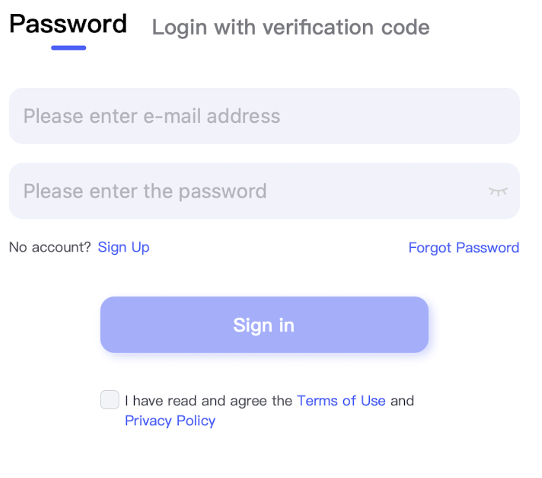
Nachdem du dich eingeloggt hast, klicke links auf der Navigationsleiste “Accessories”, um alle deine Amara Geräte zu sehen. Wie man sieht habe ich schon einige verbunden, um weitere hinzuzufügen klicke das “plus” oben rechts in der Ecke und wähle “Add Accessory”.
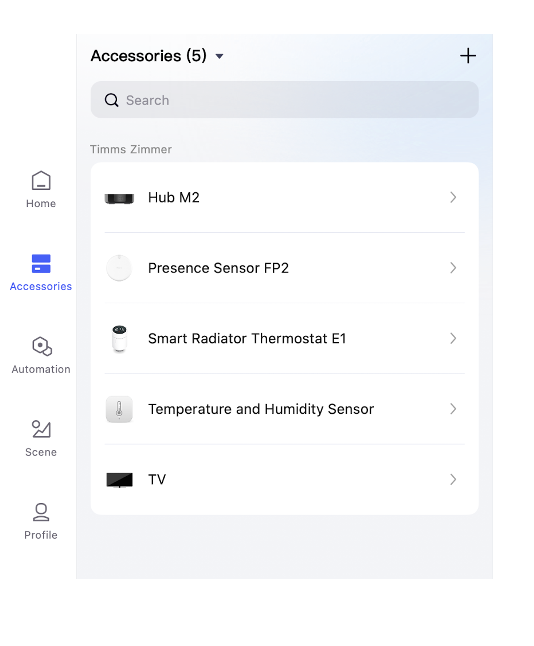
Jetzt solltest du eine Auflistung aller Geräte sehen, die Aqara anbietet. Wähle dort dann die Kategorie “Sensor” und wähle den “Presence Sensor FP2” aus.
Verbinden vom FP2 Sensor:
- Verbinde nun den Presence Sensor mit dem Strom
- Jetzt sollte dieser anfangen gelb zu leuchten
- Warte bis die LED anfängt zu blinken
- Bestätige dies in der App und Drücke “Next Step” also “nächster Schritt”.
- Sollte Aqara für zusätzliche Berechtigungen, wie WLAN/Standort, anfragen erlaube diese.
- Warte bis sich das Handy mit dem Sensor verbunden hat.
- Folge nun den Einrichtungsschritten von der App
Verbinden von der G3 CAM:
- Klicke wieder “Add Accessory” und wähle die Kategorie “Security Camera”
- Wähle die Kamera Hub G3 aus der Liste
- Verbinde die G3 Kamera nun mit dem Strom
- Halte den Funktionskopf an der Vorderseite der Kamera für 10 Sekunden gedrückt
- Warte bis die Kamera über Sound die Verbindungsbereitschaft bestätigt
- Wähle in der Aqara App nun dein WLAN aus und gibt dein Passwort ein. Dies braucht die Kamera, um sich mit dem WLAN verbinden zu können. (Sollten Berechtigungen wie WLAN/Standort von der Amara App abgefragt werden erlaube, damit die Einrichtung funktionieren kann)
- Folge jetzt den weiteren Einrichtungsschritten
Der FP2 Sensor
Der Sensor verfügt über über ein 120 Grad “Sichtfeld”, in welchem er Personen erkennt. Die Position des Sensors solltest du daher gut wählen. Außerdem sind in der Verpackung Utensilien beigelegt zum Befestigen vom Sensor.
1 Möglichkeit: Platziere den Sensor auf einem Möbelstück in der Ecke und achte darauf, dass möglichst wenig im Totenwinkel (außerhalb 120 Grad liegt)
2 Möglichkeit: Befestige den Sensor über Kleben oder mit einer Schraube/Dübel an der Wand. (Für die Schlafaufzeichnung muss der Sensor direkt über dem Bett angebracht werden)
3 Möglichkeit: Den Sensor an der Decke zu befestigen. Dies ist notwendig, wenn du die Sturzerkennung verwenden willst.
Für das volle Potential des Sensors müssen wir nun ein paar zusätzliche Einstellungen vornehmen. Aus der Liste der “Accessories” von eben, wo du nun die beiden Geräte sehen solltest, wähle den FP2 Sensor aus.
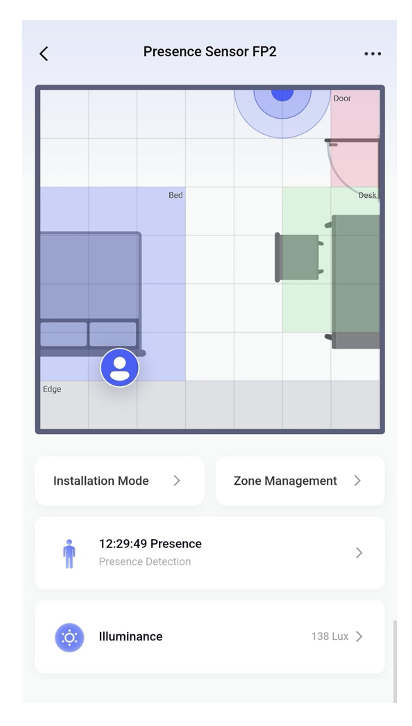
Wie du siehst habe ich meine Zonen bereits eingerichtet und der Sensor erkennt zuverlässig, dass ich auf dem Bett sitze.
Bei dir sollte es noch leer sein, aber dich kannst du vielleicht schon sehen. Klicke zum Einrichten auf “Zone Management”. Jetzt solltest du den maximal Möglichen Raum sehen, in dem der Sensor funktioniert. Dein Raum ist sehr wahrscheinlich kleiner und daher müssen wir jetzt erstmal die Wände, also den Rand festlegen.
Klicke dazu auf “New Zone” (Neue Zone) und wähle als Attribut “Edge” (Rand) aus.

Laufe jetzt einmal mit deinem Handy/Tablet die Wände entlang und markiere mit dem Finger alles was Wand ist und darüber hinaus. Somit sollte am Ende ein weiße Fläche übrig bleiben, die dein tatsächlichen Raum darstellt.

Jetzt müssen noch die Ein-und Ausgänge festgelegt werden. Dies ist wichtig, damit du dich nicht plötzlich verdoppelst und der Sensor weiß, dass dort Menschen ein- und ausgehen. Erstelle eine neue Zone mit dem Attribut auf “exits and entrances” (Ein- und Ausgänge). Markiere jetzt alle Türen von deinem Zimmer.
Jetzt kannst du verschiedene “Detection Zone’s” erstellen. Belasse dazu das Attribut aus “Detection Zone” (Erkennungszonen). Geben diesen dann einen Name z.B Schreibtisch und male die entsprechenden Felder aus. Du kannst auch die Farbe ändern.
Für die ästhetische Übersicht kannst du im vorherigen Menü auch Sticker hinzufügen. Diese sind rein symbolisch und sollen es nur einfacher machen zu erkennen, was wo ist.
Generelle Einstellungen:
Diese findest du in der ersten Ansicht unter den “drei Punkten” oben rechts in der Ecke. Wähle dann “Device Settings” (Geräteeinstellungen) Hier kannst du den Erkennungsmodus unter “Detention Mode” verändern. Auch kann die Empfindlichkeit und ähnliches unter “Detection Settings” geändert werden, sollte der Sensor zu häufig auslösen bzw. Fehlerhafte Daten ausgeben.
Der Aqara G3 Camera Hub
Klicke nun auf die Aqara G3 Camera und du solltest ein Live Bild von der Kamera sehen. Über verschiedene Knöpfe kannst du diese nun bedienen. Wie z.B das Drehen der Kamera zu einem anderen Winkel. Mit 2304 x 1296 Pixeln sind die Bildaufnahmen auch zu jeder Zeit scharf und klar erkennbar.
Concerned Positions: Diese sind Stellen, die besonders beobachtet werden sollten. Zum Beispiel könnte dies eine Tür oder ein Fenster sein. Hier können auch mehrere dieser Position eingerichtet werden. Diese werden dann gleich unter einem eingegebenen Name gespeichert. So kann per Knopfdruck gleich automatisch zwischen diesen Positionen gewechselt werden.
Unter dem “Advanced” (Erweitert) Tab finden sich jetzt die verschiedensten Funktionen.
Human Tracking: So lässt sich “Human Tracking” dort aktiven. Sollte die Kamera jetzt eine Person sehen, dann verfolgt sie diese und dreht sich entsprechend.
Cruise Task: Der “Cruise Task” ermöglicht die Einrichtung eines bestimmten Ablaufes, den die Kamera ausführen soll. So kann automatisch in einer Schleife zwischen mehreren dieser “Concerned Positionen” gewechselt werden. Auch kann eine Verzögerung von ein paar Sekunden festgelegt werden. Das heißt die Kamera beobachtet z.B. 10 Sekunden lang die Tür und wechselt dann zum Fenster usw.
Unter den “drei Punkten” oben rechts in der Ecke:
Face Recognition: Unter “more Settings” (mehr Einstellungen) finde sich dann die Option “Add face” (Gesicht hinzufügen). Dies können dann genutzt werden für bestimmte Aktionen, sobald eine Person erkannt wird.
Gesten: Hier können auch die Gesten aktiviert werden. Dies inkludiert “V-Zeichen (Peace)”, “vier Finger”, “fünf Finger”, “Finger Pistole (Zeigefinger/Daumen)” und “okay (Kreis bilden mit Zeigefinger und Daumen)”. Auch hier können konfigurierbare Aktionen für die jeweiligen Symbole ausgeführt werden.
Außerdem funktioniert die Kamera auch als ZigBee Hub und kann weitere Geräte, wie zum Beispiel Thermostate von Aqara steuern und in dein Smart Home einbinden.
Über die Oberfläche der Kamera lassen sich auch RFID Geräte Steuern. So kannst du zum Bespiel auch deinen alten Fernseher oder einen Luftreiniger automatisch anschalten und noch vieles mehr.
Einbindung in dein Smart Home
In der Aqara Home App gibt es ein eigenes Interface für “Automations”. Hier können bestimmte Aktionen ausgeführt werden, wenn eine Bedingung eintritt/erfüllt wird. In Zukunft sollen hier auch Integration für Geräte von dritten möglich sein, aber momentan lassen sich hier nur Aqara Geräte automatisieren.
Daher solltest du am besten die Aqara Geräte in dein bereits vorhanden Smart Home integrieren. Die meisten größeren Plattformen, wie Apple Home, Google Home, Alexa, IFTTT, Home Bridge und ähnliche werden unterstützt.
Apple Home
Solltest du ein IOS Gerät verwenden hat Aqara dich bereits dazu aufgefordert kleine QR Code von der Verpackung zu scannen bzw einen 6 stelligen Code einzugeben. Damit sind diese Geräte bereits mit Apple Home verbunden und einsatzbereit.
Falls du das noch nicht getan hast, dann öffne die Apple Home App und füge diese nun hinzu.
Google Home
- Öffne die Google Home App und gehe zu Geräte (Devices)
- Drücke das “Plus” unten links in der Ecke
- Wähle “Gerät einrichten” (Set up device)
- Klicke auf “Funktioniert mit Google” (Works with Google)
- Suche nun nach “Aqara Smart Home” und wähle es aus
- Melde dich mit deinen Aqara Home Daten an
Geräte hinzufügen:
- Gehe zu den Geraten (Devices linked to you)
- Wähle die Geräte, die du in dein Haus hinzufügen willst
Amazon Alexa
- Öffne die Alexa App und wähle “Skills & Games” aus dem Menü
- Suche nach “Aqara Home Skill”
- Gebe “Aqara Home” ein
- Wähle “Benutze für Aqara Home” aus
- Melde dich mit deinem Aqara Account an
Geräte entdecken:
- Gehe zu “Geräten” (Devices)
- Gerät hinzufügen
- Wähle “Hub – Andere – entdecke Geräte”
- Warte bis Alexa die Aqara Geräte nun gefunden hat





































